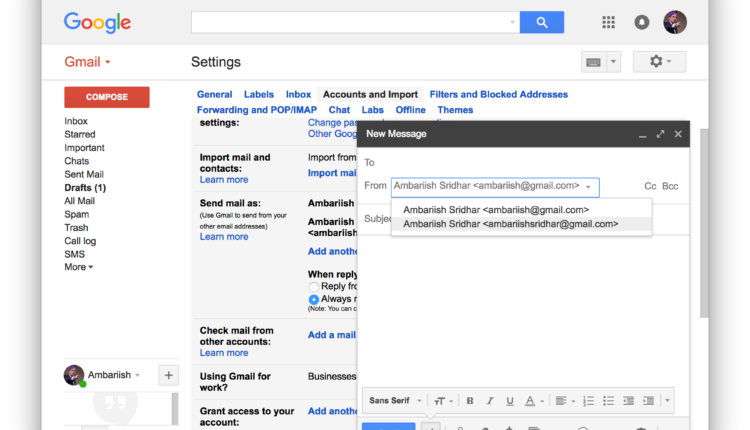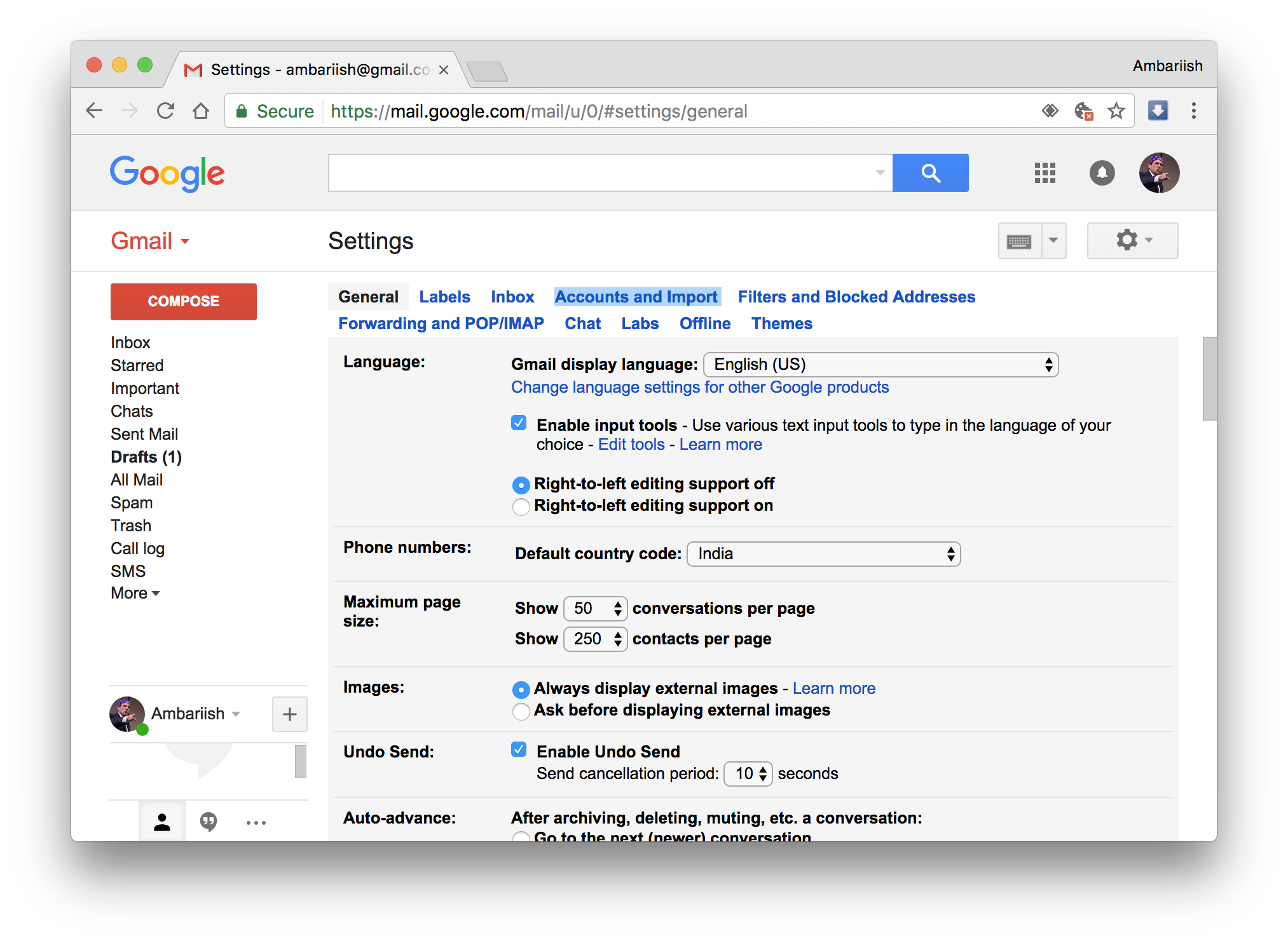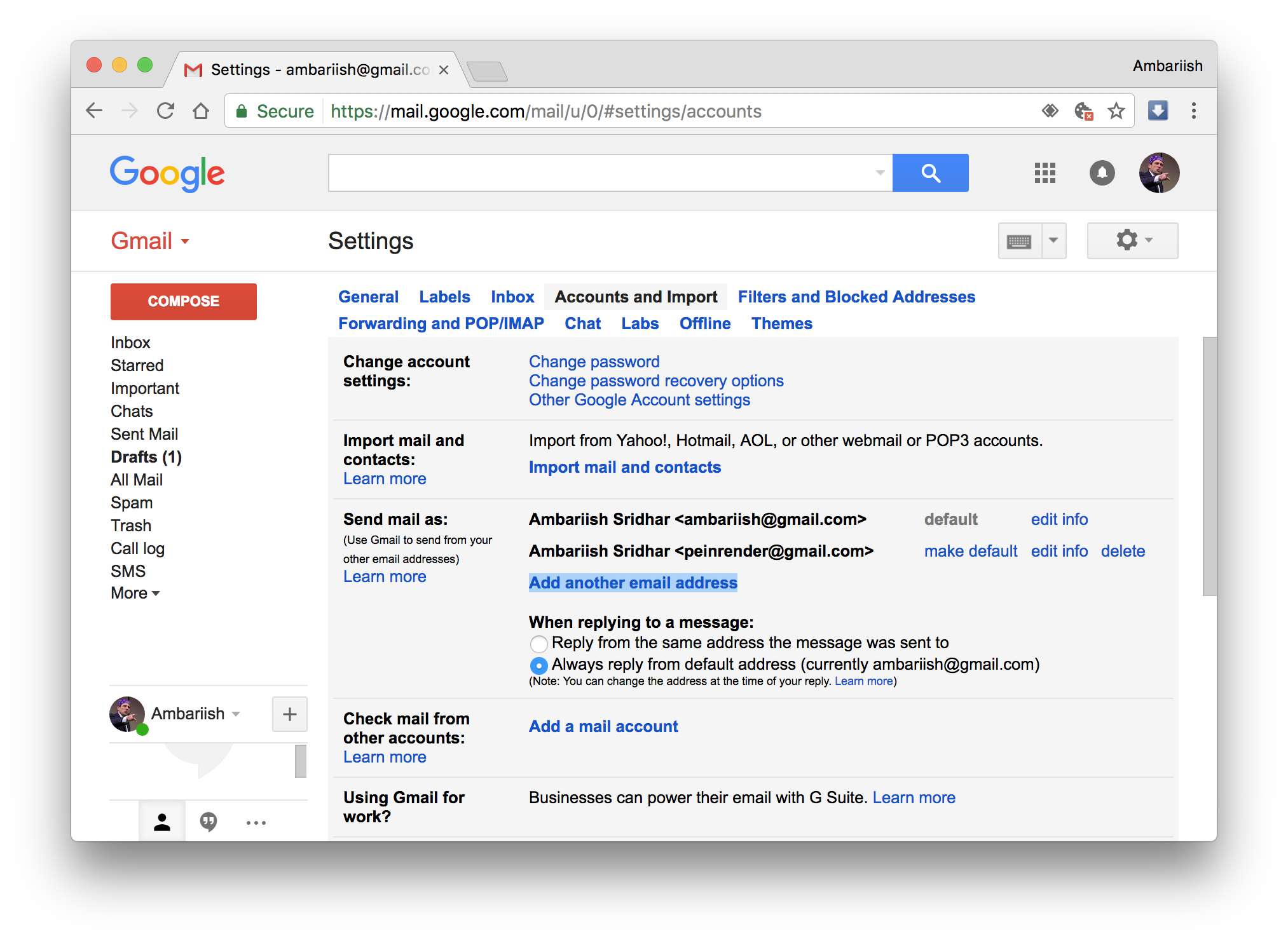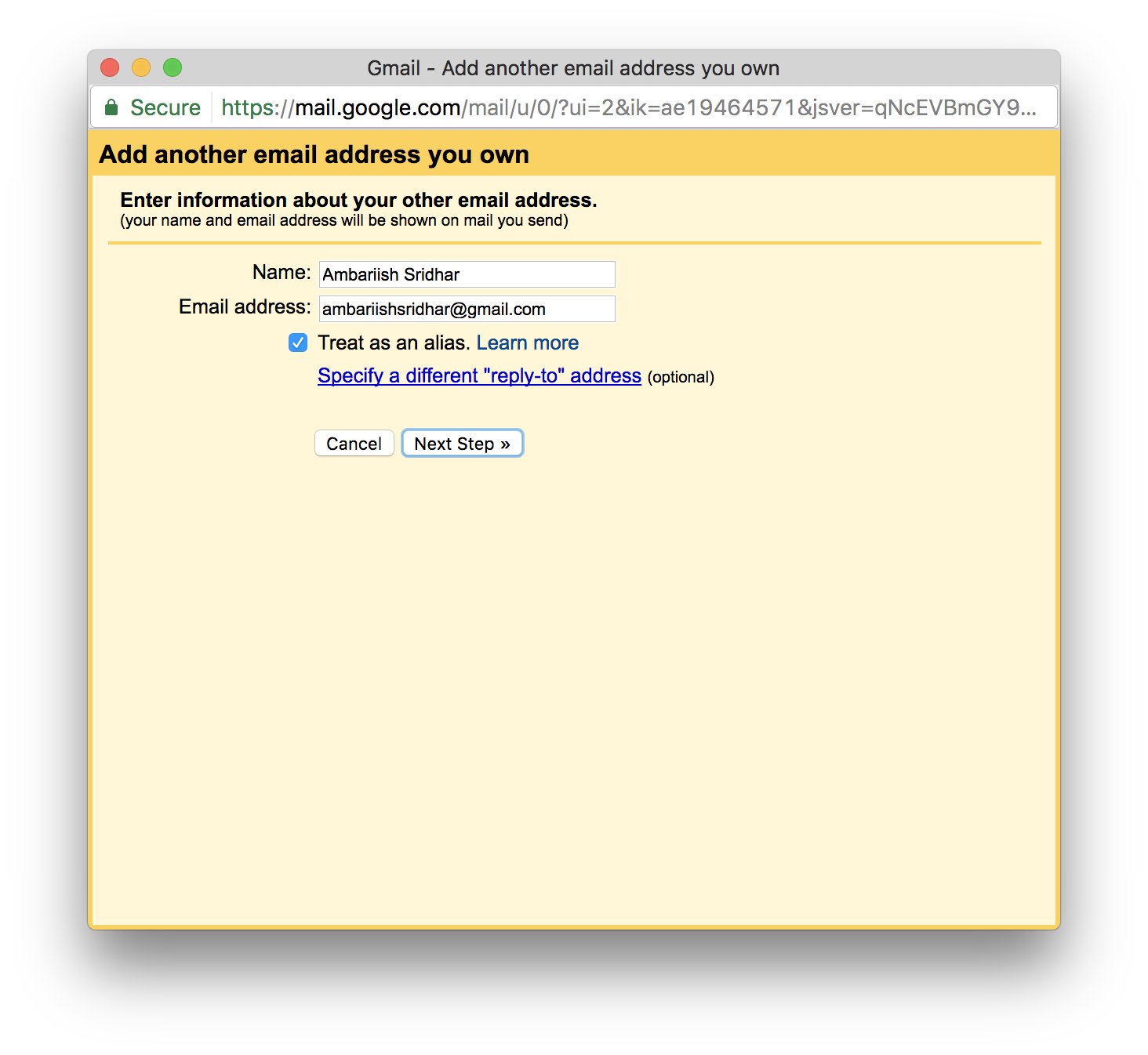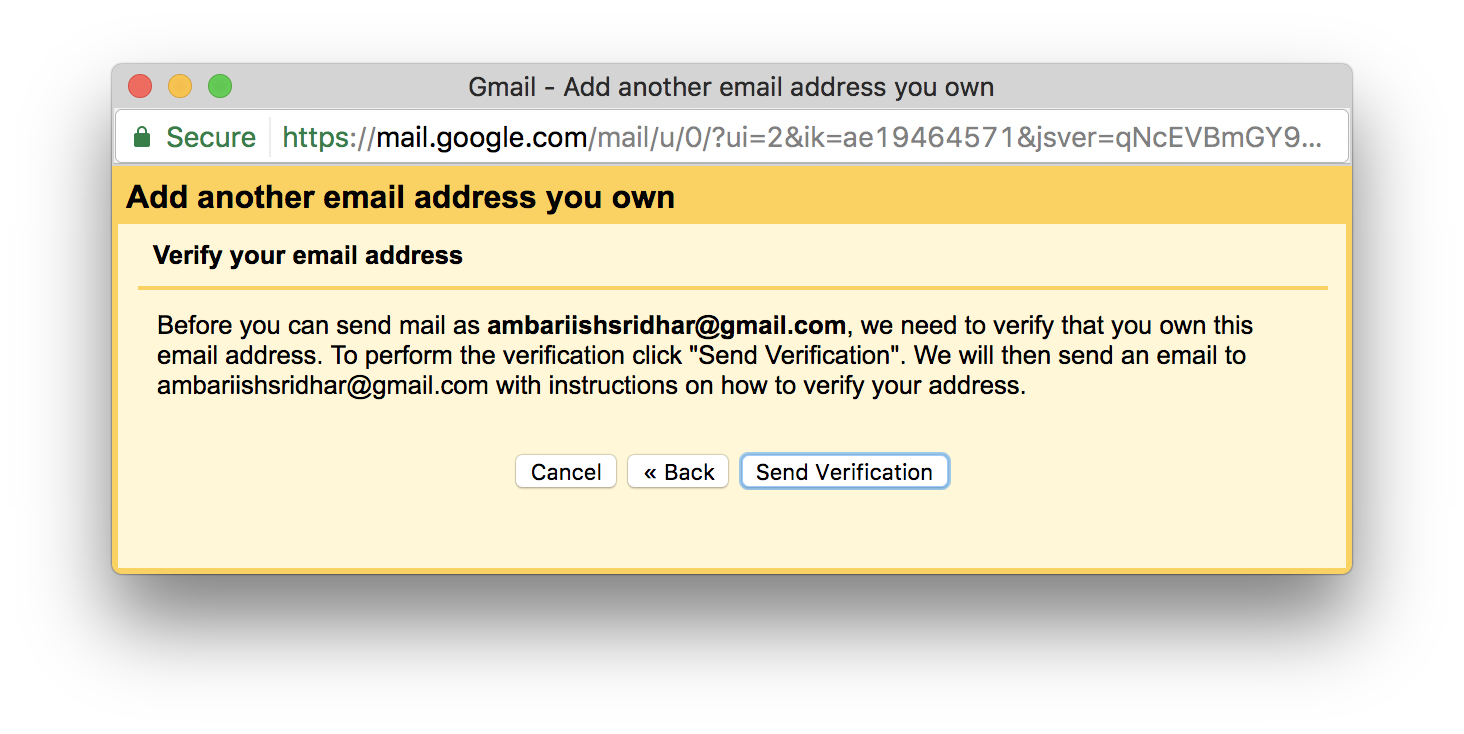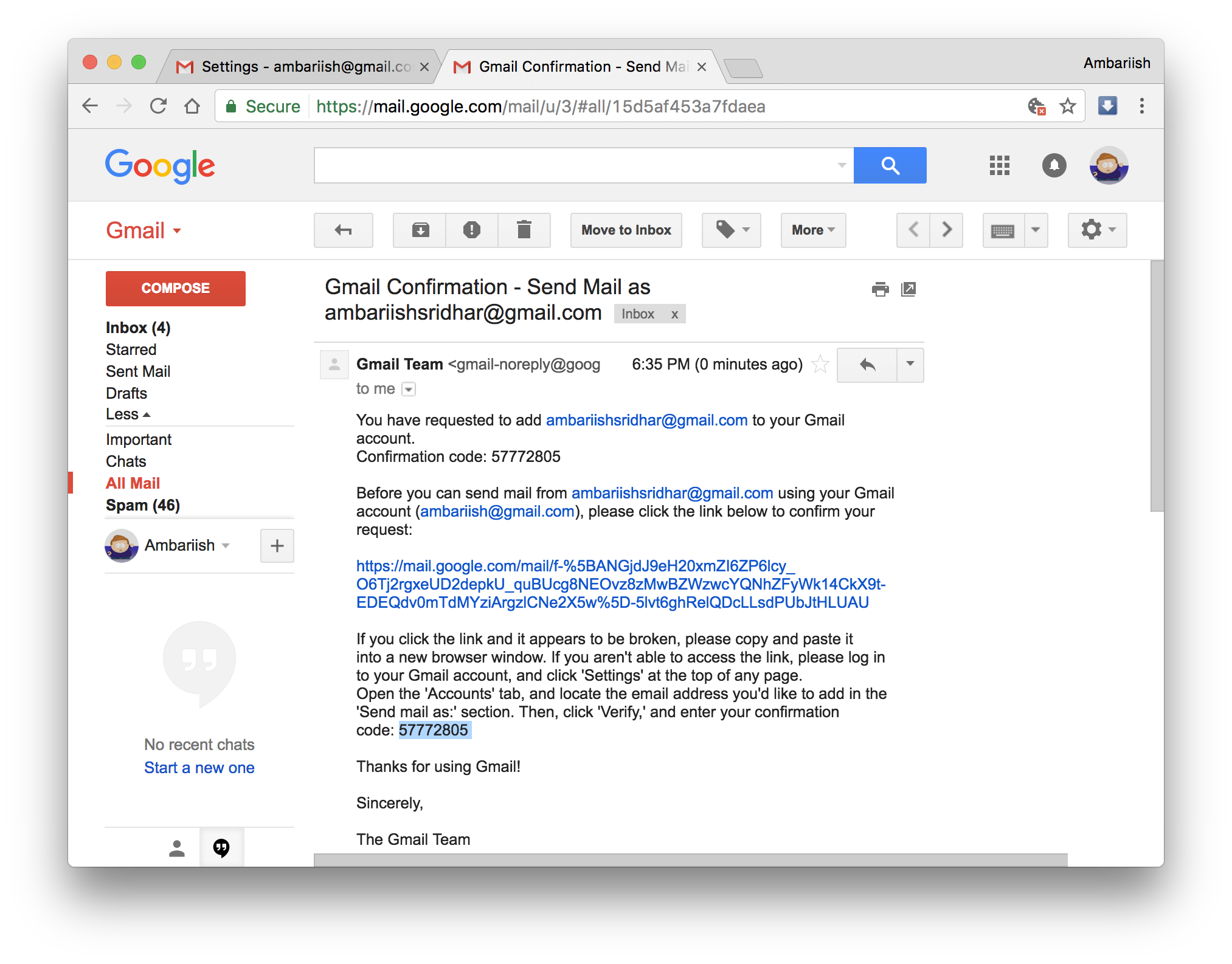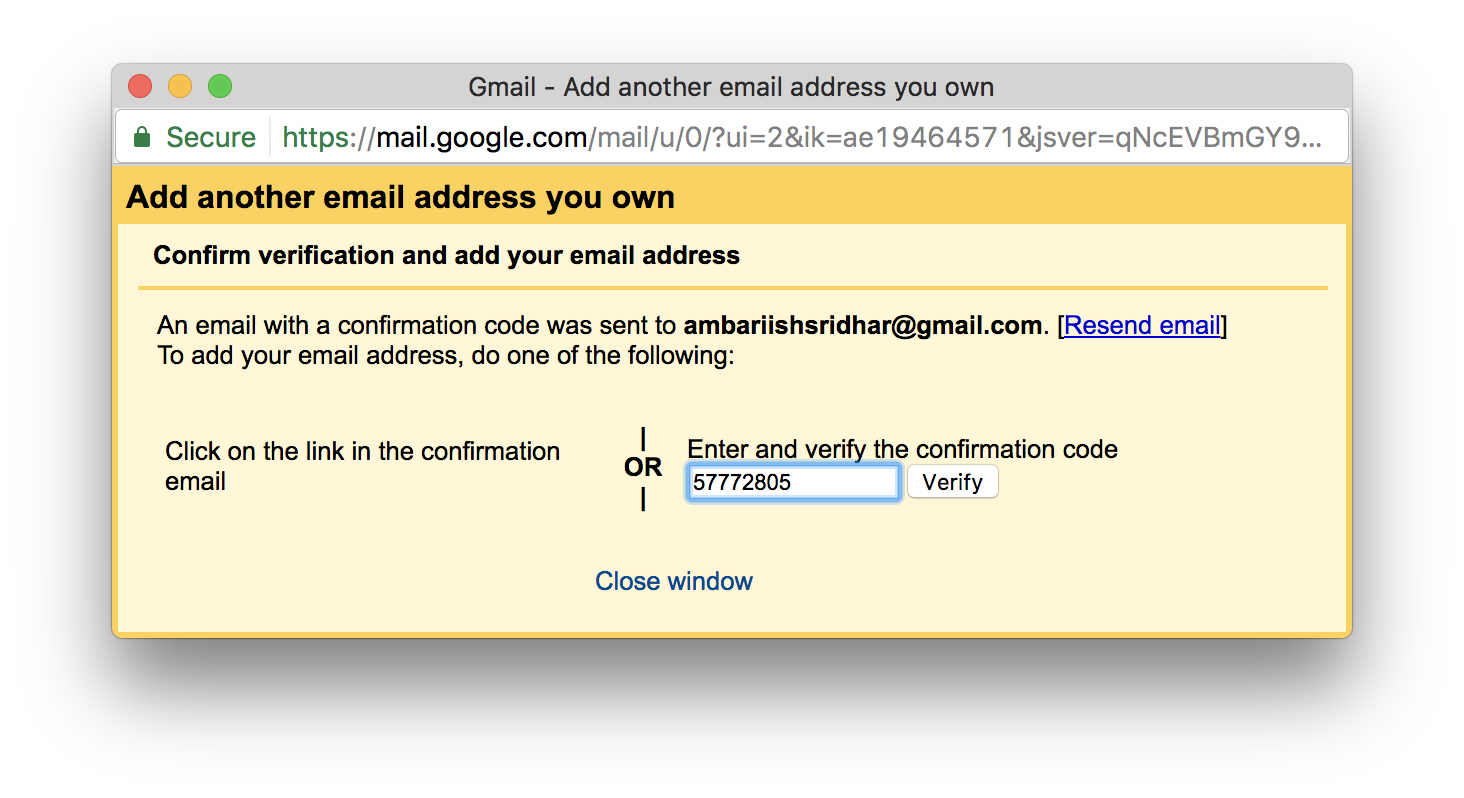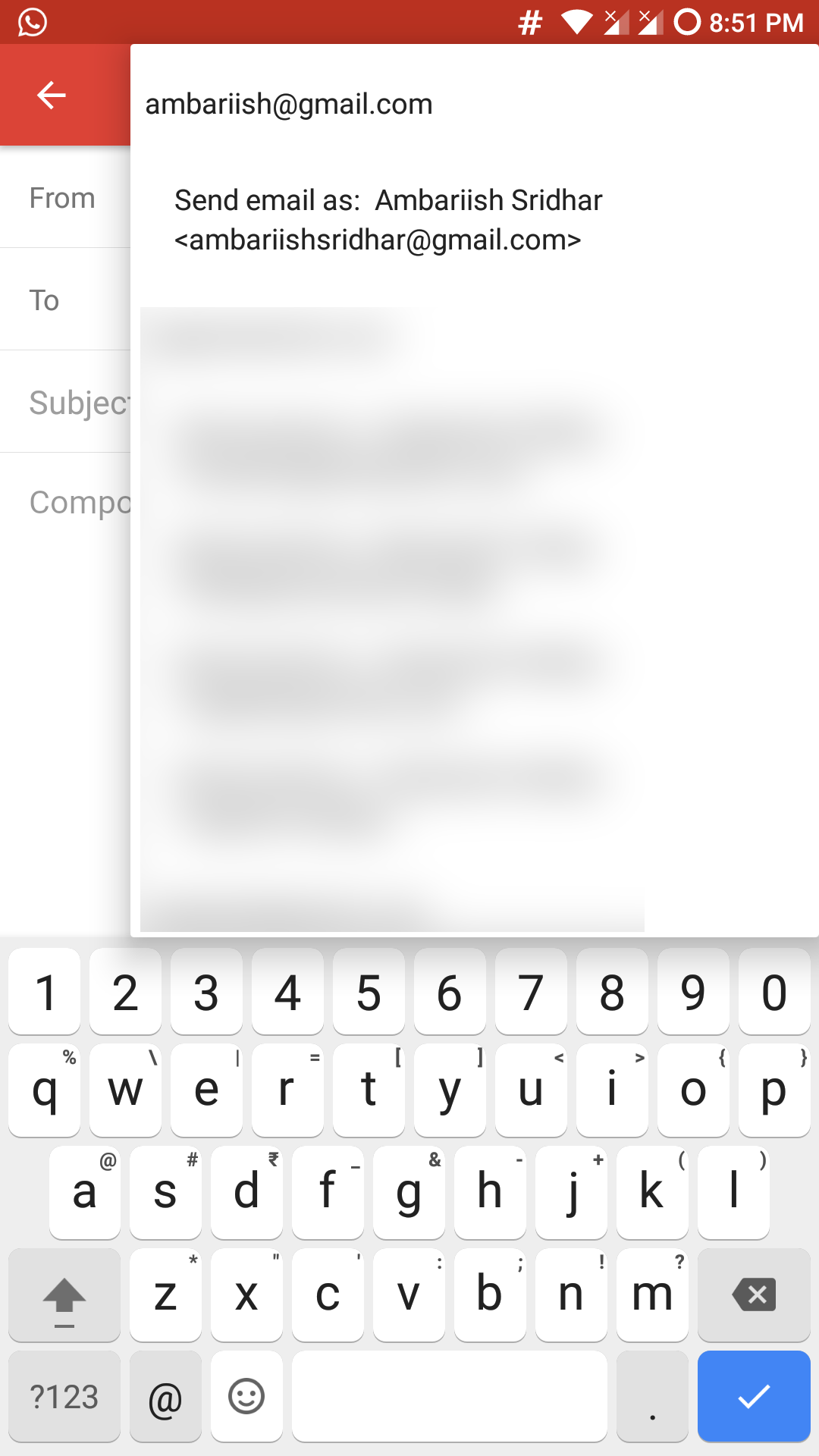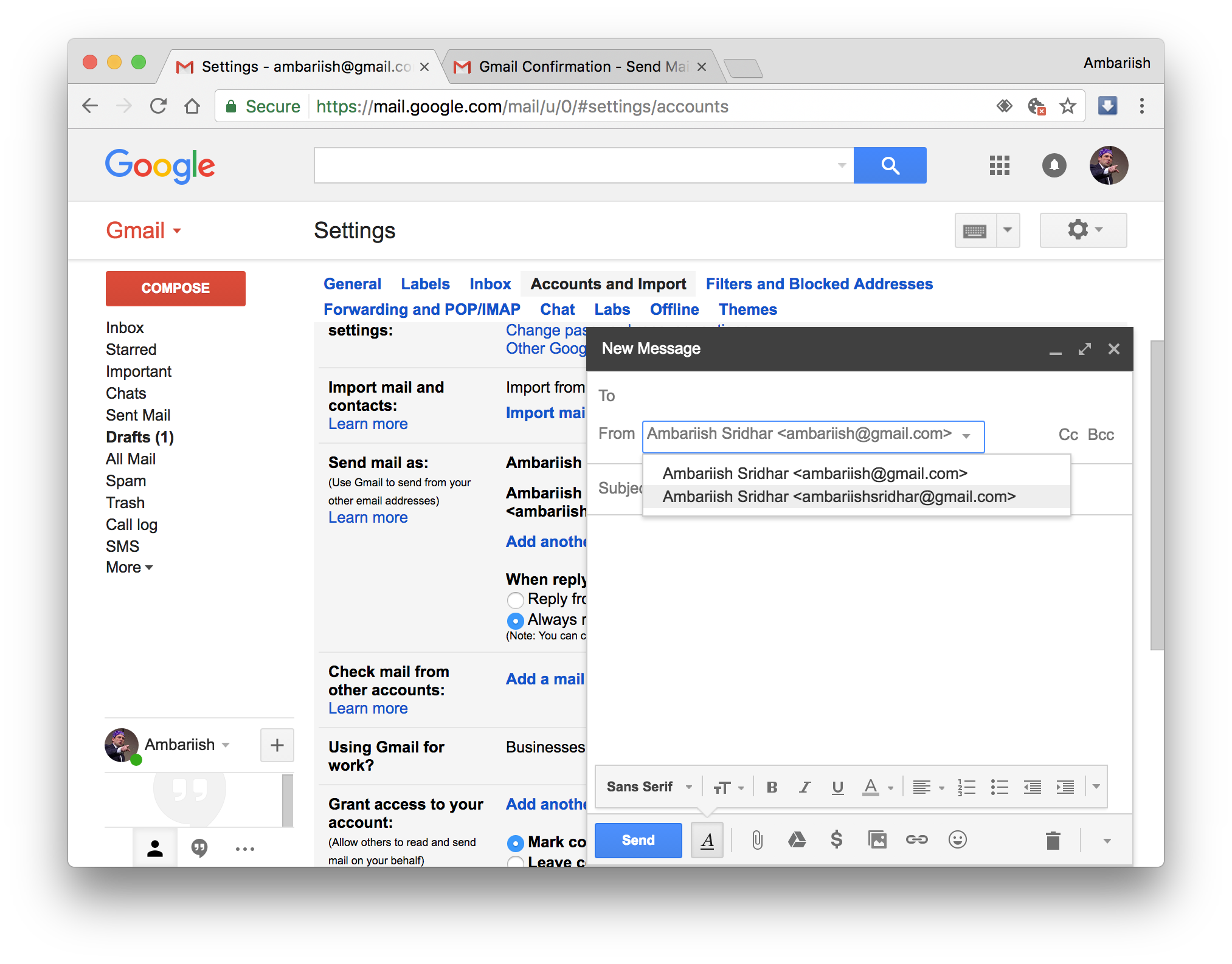Kuidas lisada oma Gmaili kontole mitu e-posti varjunime
Kui haldate mitut Gmaili kontot, et oma pere ettevõttest eraldada, on tõenäoline, et kasutate kontode vahel vahetamiseks koheselt konto vahetajat või kasutate selleks konkreetset URL-i. Mis saab siis, kui teil on kiire saata kellelegi teiselt meiliaadressilt oluline meilisõnum ilma vahetamata? Siin hakkab mängu Google'i meilialiase funktsioon. Google on võimaldanud kasutajatel lisada oma isiklikule kontole mitu e-posti varjunime ja seda saab teha nii.
SEOTUD: Kuidas hoida oma Gmaili kontot häkkerite eest kaitstuna
Looge Gmailis meili alias
Pseudonüümi loomine on üsna lihtne, kuid selleks peate kasutama Gmaili töölauaversiooni.
1 toiming: liikuge Gmaili veebisaidile ja veenduge, et see on teie peamine (vaike)konto. Siit saate teada, kuidas muuta mis tahes konto vaikekontoks, kui te pole kindel.
Liikuge oma Gmaili kontole
2 samm: vajutage hammasrattaikooni ja valige nupp Seaded.
Valige hammasrattaikoon ja minge menüüsse Seaded
3 samm: liikuge vahekaardile Kontod ja import, mis on allpool esile tõstetud.
Valige vahekaart Kontod ja sisend
4 samm: vajutage sinisega esile tõstetud nuppu Lisa veel üks e-posti aadress.
Klõpsake nuppu Lisa veel üks e-posti aadress
5 samm: sisestage pseudonüümi jaoks asjakohane nimi ja e-posti aadress.
Sisestage aliase nimi ja e-posti aadress
6 samm: see palub Gmailil saata aliase meilile kinnitussõnum.
Meilikoodi saamiseks klõpsake nuppu Saada kinnitus
7 toiming: pärast lubamist kontrollige aliasekonto postkastis kinnituskoodi ja kopeerige see.
Kopeerige kood oma meilist
8 samm: kleepige kood teise hüpikaknasse ja klõpsake nuppu Kinnita.
Kleepige kood sellesse aknasse
Muudatused peaksid kajastuma seadete lehel. Teil on ka võimalus muuta mis tahes varjunimed sõnumite koostamisel vaikemeiliks.
Peale selle, kui on valitud suvand Vasta samalt kirjalt saadeti, kasutab Gmail sõnumitele vastamisel automaatselt aliast, mida kasutati meili saatmiseks.
Uus varjunimi peaks kajastuma vahekaardil Kontod ja sisend
Muudatused peaksid koheselt kajastuma töölaual ja telefonis, nagu allpool näha.
Muudatus kajastub Androidi Gmaili rakenduses
Alias kuvatakse lõpuks koostamisaknas
Yahoo ja muude kolmandate osapoolte teenuste aliase lisamine
Teise ettevõttega (nt Yahoo) seotud pseudonüümi lisamiseks hankige vastavad SMTP-sätted. Seejärel sisestage varjunime lisamise lubamiseks parool.
Lisage varjunimed kolmandate osapoolte meiliettevõtete jaoks
Järeldus
Sellega on artikkel mitme e-posti varjunime lisamise kohta Gmailis lõpetatud. See on lihtne protseduur, mis säästab energiakasutajatelt palju aega.